Was ist WOL?
WOL, die Abkürzung für Wake On Lan (Computer einschalten über integrierte Netzwerkkarte), ist ein branchenübliches Protokoll, das das Aufwecken von Computern durch eine Netzwerknachricht unterstützt. Die Nachricht wird normalerweise über ein Programm an den Zielcomputer gesendet, das auf einem Gerät (z. B. einem Smartphone) ausgeführt wird, das mit demselben lokalen Netzwerk (LAN) verbunden ist.
Verwandter Artikel: WAN verglichen mit LAN: Was ist der Unterschied?
Sie können die Nachricht auch von einem anderen Netzwerk aus initiieren, indem Sie einen Subnetz-gesteuerten Broadcast- oder WOL-Gateway-Dienst verwenden. Äquivalente Begriffe sind Wake-on-WAN, Remote-Wake-up, Einschalten über LAN, Einschalten über LAN, Wiederaufnahme über LAN, Wiederaufnahme über LAN und Aufwachen über LAN.
Wenn der Computer, der aufgeweckt werden soll, über WLAN kommuniziert, muss ein zusätzlicher Standard namens Wake on Wireless LAN (WoWLAN) verwendet werden. Wenn Sie Probleme mit Ihrem WLAN beheben möchten, wird empfohlen, die Webseite MiniTool aufzurufen.
Verwandter Artikel: Behoben: Windows 10 WLAN hat keine gültige IP-Konfiguration
Funktionsprinzip
Ethernet-Verbindungen (darunter Heim- und Arbeitsnetzwerke, kabellose Datennetzwerke und das Internet selbst) basieren auf Frames, die zwischen Computern gesendet werden. Wake On LAN (WOL) wird mithilfe speziell entwickelter Frames, sogenannter Magic Packets, implementiert, die an alle Computer im Netzwerk gesendet werden, einschließlich des Computers, der aufgeweckt werden soll.
Das Magic Packet enthält die MAC-Adresse des Zielcomputers, die Identifikationsnummer, die in jede Netzwerkkarte oder andere Ethernet-Geräte im Computer integriert ist, sodass der Computer im Netzwerk eindeutig identifiziert und angesprochen werden kann.
Ausgeschaltete Computer mit WOL enthalten Netzwerkgeräte, die eingehende Pakete in einem Energiesparmodus „abhören“ können, wenn das System ausgeschaltet ist. Wenn Sie ein Magic Packet erhalten, das an die MAC-Adresse des Geräts gerichtet ist, signalisiert die Netzwerkkarte der Stromversorgung des Computers oder der Hauptplatine auf die gleiche Weise, dass der Netzschalter gedrückt werden muss, um das System aufzuwecken.
Verwandter Artikel: 6 beste X570-Motherboards in Kombination mit der Ryzen 3000-CPU
Das Magic Packet wird auf der Sicherungsschicht (Schicht 2 im OSI-Modell) gesendet und beim Senden über die Netzwerk-Broadcast-Adresse an alle verbundenen Geräte im jeweiligen Netzwerk gesendet; die IP-Adresse (Schicht 3 im OSI-Modell) wird nicht verwendet.
Da WOL auf der Broadcast-Technologie basiert, kann es normalerweise nur im aktuellen Netzwerk-Subnetz verwendet werden. Es gibt jedoch einige Ausnahmen: Sofern die Konfiguration und die Hardware geeignet sind (einschließlich Remote Wake-up über das Internet), kann WOL tatsächlich in jedem Netzwerk ausgeführt werden.
Damit WOL funktioniert, müssen einige Netzwerkschnittstellen offen bleiben. Dadurch wird eine geringe Menge an Standby-Strom verbraucht, die viel geringer ist als der normale Betriebsstrom. Die Verbindungsgeschwindigkeit wird normalerweise auf die niedrigstmögliche Geschwindigkeit reduziert, um Stromverschwendung zu vermeiden (z. B. hält eine Gigabit-Ethernet-Netzwerkkarte nur eine Verbindung von 10 Mbit/s aufrecht).
Wenn Wake-on-LAN deaktiviert wird, wenn es nicht benötigt wird, kann der Stromverbrauch eines ausgeschalteten, aber noch an eine Steckdose angeschlossenen Computers geringfügig gesenkt werden.
Wie aktiviert man WOL?
Um WOL zu verwenden, müssen Sie es zunächst aktivieren. Schauen wir uns nun an, wie Wake-on-LAN unter Windows 10 aktiviert wird.
Schritt 1: Drücken Sie gleichzeitig die Tasten Win + X, um den Geräte-Manager zu öffnen.
Schritt 2: Erweitern Sie den Abschnitt Netzwerkadapter und klicken Sie dann mit der rechten Maustaste auf Ihre Netzwerkkarte, um Eigenschaften auszuwählen.
Schritt 3: Gehen Sie zur Registerkarte Erweitert, wählen Sie im Abschnitt Eigenschaften die Option Wake on Magic Packet aus und ändern Sie dann den Wert in Aktiviert.
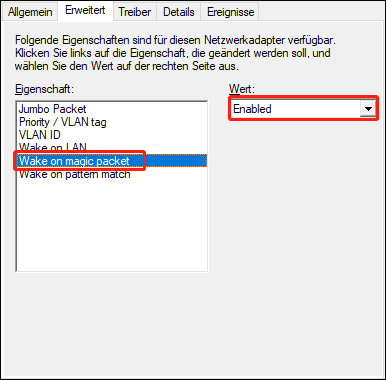
Schritt 4: Gehen Sie zur Registerkarte Energieverwaltung und stellen Sie sicher, dass die Kontrollkästchen Gerät kann den Computer aus dem Ruhezustand aktivieren und Nur Magic Packet kann Computer aus dem Ruhezustand aktivieren aktiviert sind. Klicken Sie auf OK, um die Änderungen zu speichern.
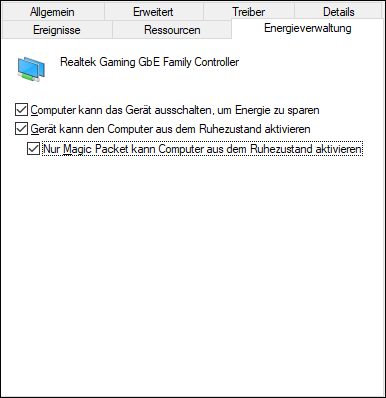
Nachdem Sie die oben genannten Schritte ausgeführt haben, haben Sie Windows 10 Wake On Lan aktiviert.
Fazit
Zusammenfassend lässt sich sagen, dass in diesem Artikel erläutert wurde, was WOL ist, und Sie können auch das Funktionsprinzip kennenlernen. Wenn Sie es in Windows 10 aktivieren möchten, können Sie die oben genannten Schritte ausführen.